- ·上一篇文章:Windows 7的30个新特性大揭秘!
- ·下一篇文章:揭秘Windows7的15个绝密技巧
微软Outlook Express详细使用教程

好了,确定后退出通讯簿窗口,这时我们在主界面窗口可以看到在文件夹窗口下多了一个联系人窗口,我们刚刚加入的联系人赫然在目。
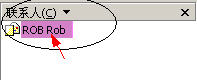
今后,如果我们要给Rob写信,只要双击我们新建的联系人,就会弹出“新邮件”窗口,Rob的名字出现在“收件人”一栏,怎么样很方便吧,这样我们不用再去记住那些稀奇古怪的邮件地址,只要点击朋友的名字,就可以给他发信了。
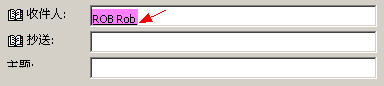
当然如果你很好的建立了自己的通讯簿,好处绝不仅仅是这些:比如当你选择了“工具/选项/发送”栏下的“在撰写邮件时自动完成电子邮件地址”选项,好了,当你犹豫不决Rob的邮箱是新浪的还是263的是,OE5会帮你自动完成邮件地址,前提是这个人在通讯簿中。
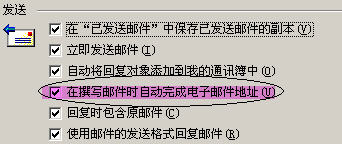
我们还可以建立联系人组,这样可以直接发信给一组人,而不用一个个添加每个联系人;我们还可以在通讯簿中创建名片,存储为vCard格式,这样它可以在不同的程序(如电子邮件、通讯簿和个人计划程序)之间,以及不同的设备之间进行交换;还可以打印共享你的电子邮件簿。
Tips:快速建立你的通讯簿,直接右键点击收件箱中的信件的发件人,选择“将发件人添加到通讯簿”;或者选择“工具/选项/发送”选项卡下的“自动将回复对象添加到我的通讯簿中”。
查找邮件
选择主菜单项“编辑/查找/邮件”或工具栏中的“查找/邮件”按键,出现“查找邮件”窗口。

邮件多了,有时查找起来非常麻烦,而使用“查找邮件”工具可以帮助我们快速准确的找到所需邮件。我们可以确定搜索范围,点击“浏览”键,既可以指定整个“本地文件夹”,也可以指定某个文件夹,我们可以输入我们所知的条件,如“发件人”、“收件人”、“主题”、“收到时间”等等,来缩小查找范围。点击“开始查找”,窗口下方出现找到的邮件,直接点击邮件即可查看,十分方便。
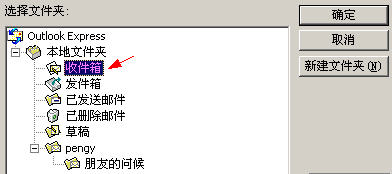
Tips:建议尽可能的缩小搜索范围,以免搜索到的邮件过多,起不到查找的作用
Tags:微软 Outlook 使用教程 Outlook使用教程
相关资讯
- › 微软Outlook iOS版3.15正式版更新:全新Office 365图
- › iOS版Outlook应用更新:支持Touch ID
- › Office 2016 for Mac更新:Outlook全屏阅读信息
- › 微软将Skype整合至Office Online和Outlook.com中
- › iOS版Outlook开始支持直接打开/编辑/发送Office文档
- › 微软计划将用Office 365来替代Outlook.com
- › Outlook for Android应用更新
- › Android和iOS版Outlook更新:强化安全和用户界面
- › 微软发布安卓/iOS版Outlook:免费!
- › 腾讯QQ 6.6正式版发布:QQ收藏入驻Outlook
